狭いひとり暮らしの部屋ですが、カーテンが自動で開けられたら。生活が楽しくなるのでは!
SwitchBotカーテンを導入すると、その夢がちょっと実現します。
「アレクサ、カーテン開けて!」と指示を出すと、あらかじめ設定した位置までカーテンが自動で開きます。便利!
今回は、導入してみたら意外と便利だったSwitchBotカーテンについて、紹介したいと思います。

SwitchBot カーテンとは
このデバイスは、今使っているカーテンのレールに取り付けるだけで、自動でカーテンを開閉できるようになる商品です。
特別な工事は必要ありません。
両開きのカーテンをを左右に開ける場合は、このデバイスが2つ必要になります。
最大走行距離は3メートルなので、よほどの豪邸でない限り、対応可。
さらに、声で操作するためには同じシリーズのスマートリモコン「SwitchBot Hub Mini」などを設置すると、スマートスピーカーで操作できるようになります。
アプリからの設定で、毎朝決まった時間にカーテンを開けたり、閉めたり。
もしくは、外出先からカーテンを閉めることも可能。
手動でカーテンを開ける際も、少しカーテンを動かすと、あとはSwitchBotが自動で全開の位置まで開けてくれます。
SwitchBotの設定方法
設定操作には、スマホやタブレットが必要です。
専用アプリ「SwitchBot」をダウンロード。アカウントを作成します。
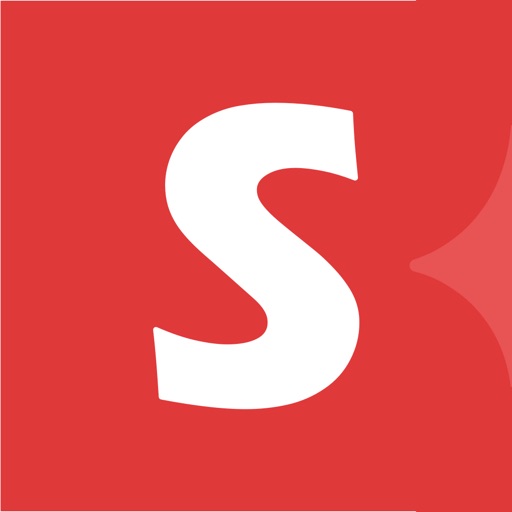
アプリを起動して、左上のメニューからデバイスの追加をタップ。
「カーテン」を選択。あとは、アプリの動画ガイドにしたがって、カーテンを取り付けセッティングを行っていきます。

カーテンに名前をつけ、カーテンレールのタイプを選択。カーテンの開閉方向を選びます。
次に、アプリの操作で実際、どの位置までカーテンを開けたいか、閉める場合はどの位置まで移動させるかの位置調整を行います。
最後にテストを行い、終了です。
スマートスピーカーで操作する場合
SwitchBotカーテンのみを導入した場合でも、在宅中にスマホでカーテンを操作することは可能です。
ですが、外から操作したい場合や、スマートスピーカーで開け締めできるようにしたい時は、スマートリモコン「SwitchBot Hub Mini」などが必要になります。
カーテンを設定し、Hub Miniとペアリング。カーテンの設定から、「クラウドサービス」を有効にします。デフォルトでは、「無効」になっています。
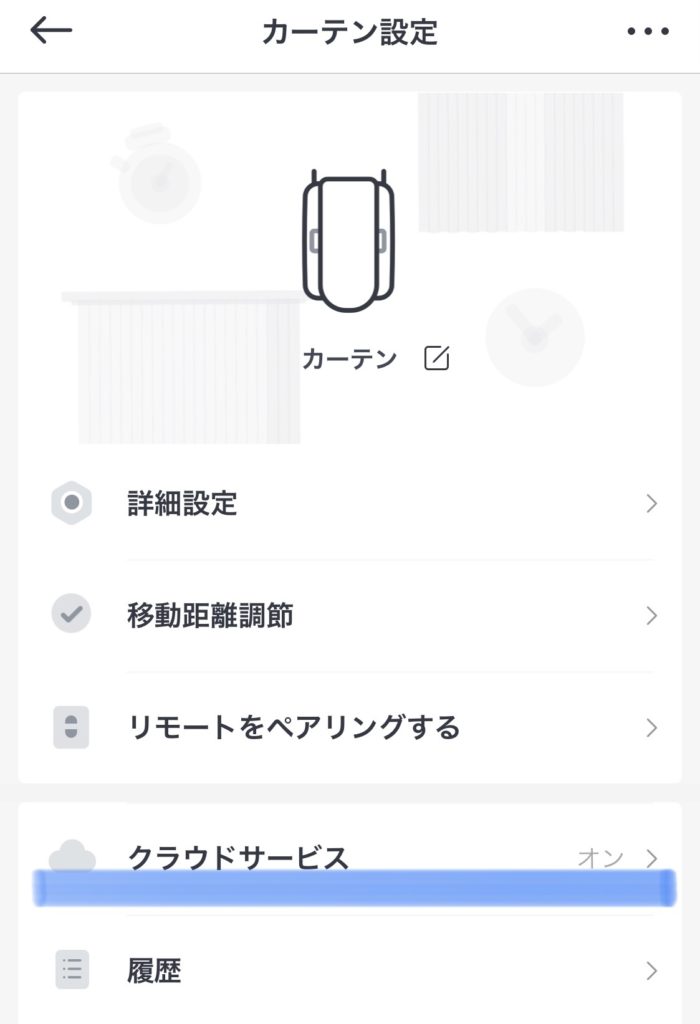
私はAmazon Exho で使えるようにしたので、その手順について紹介します。
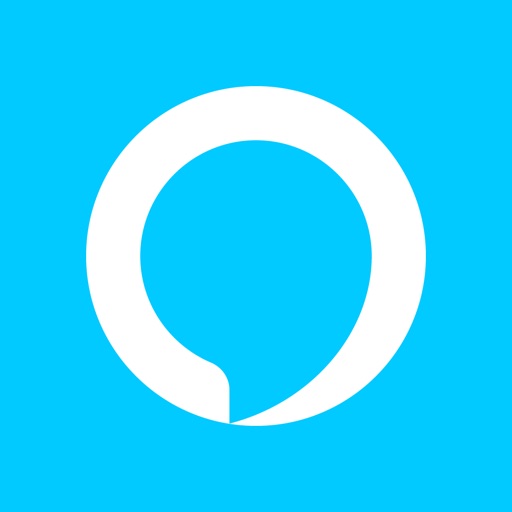
次は、Alexaアプリでの操作です。スキルで「SwitchBot」を検索し、「有効にして使用する」をタップ。SwitchBotアカウントにログインします。
ここまで行うと、自動的に新たに追加したデバイスが表示されていました。
スマートスピーカーに向かって、「アレクサ、カーテン開けて」と話すと、指示通りにデバイスが動くようになりました。
1ヶ月使ってみての感想
ひとり暮らしの部屋に導入してみるまでは、狭い部屋なのに本当にこれは必要かなとも思いました。
例えば、朝起きてベッドの中からでも、カーテンを開けることができます。
さらに、ひとり暮らしの家に帰ってきた時、ライトを付ける前にカーテンを閉めることができます。
低層階に住んでいる場合、カーテンを開けたままでライトを付けると、家の中が丸見えになりますよね。
ということで、予想以上に気に入って毎日使っています。
また、半分以下の充電量で使い始めましたが、ほとんど減っていません。それほど頻繁に充電する必要はなさそう。
スマートホームを実現したい!と考えている人にオススメです。





コメント